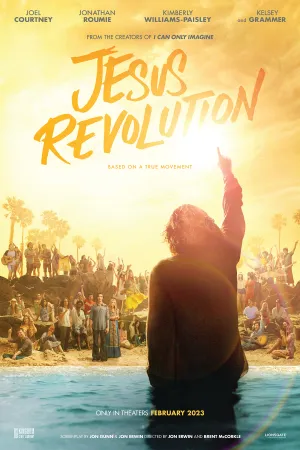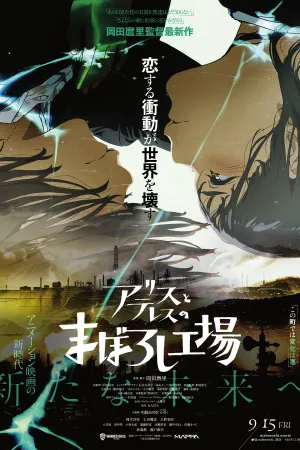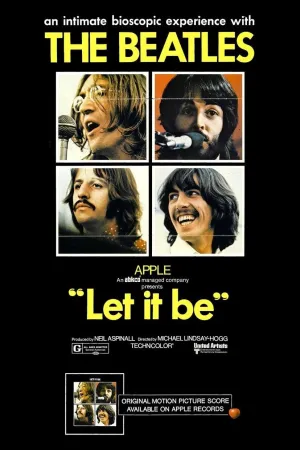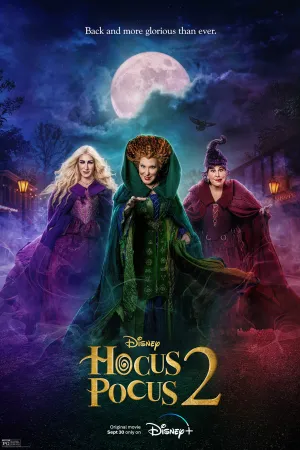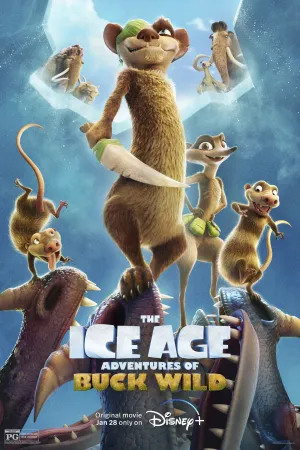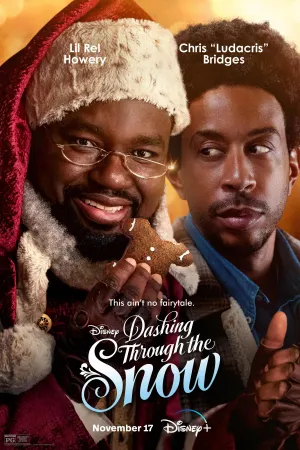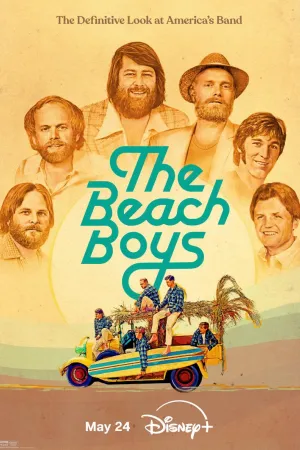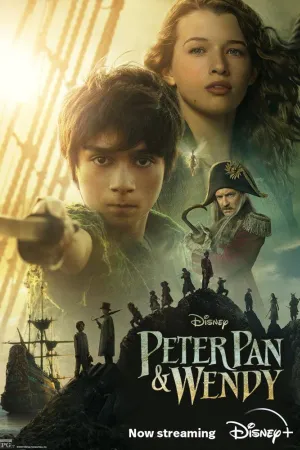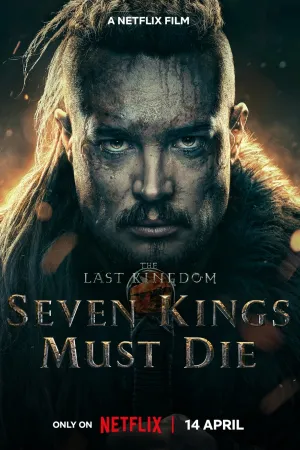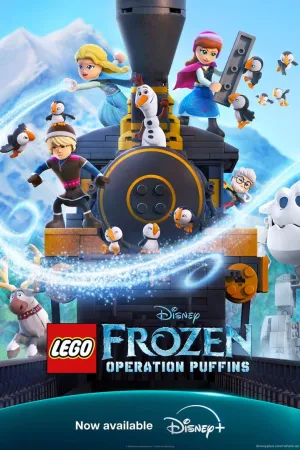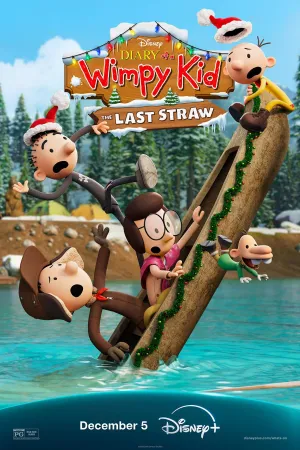7 Cara Ngeprint Lewat HP dengan Mudah, Bisa Tanpa Kabel!

Ilustrasi Cara Ngeprint Lewat HP dengan Mudah (Credit: Unsplash)
Kapanlagi.com - Jika dahulu kalian membutuhkan seperangkat komputer jika ingin mencetak dokumen, kini kalian bisa melakukannya hanya dengan HP saja. Ya, seiring perkembangan teknologi, kemudahan seperti cara ngeprint lewat HP semakin mungkin kalian nikmati.
Kalian tak lagi membutuhkan flashdisk atau perangkat lain untuk mengirim file ke komputer terlebih dahulu. Dengan mengetahui tata cara ngeprint lewat HP, proses pencetakan dokumen jadi lebih mudah. Apalagi, kalian pun bisa melakukannya tanpa menggunakan kabel penghubung.
Nah, jika kalian belum mengetahui cara ngeprint lewat HP, tak perlu khawatir. Langsung saja simak informasi mengenai langkah-langkahnya dalam penjelasan berikut ini.
Advertisement
1. Cara Ngeprint Lewat HP

Seperti yang sudah dijelaskan di atas bahwa teknologi selalu berkembang dan membuka kemungkinan baru dalam mempermudah pekerjaan manusia. Tak hanya untuk telepon dan berkirim pesan, cara ngeprint lewat HP pun kini bisa kalian lakukan dengan mudah. Bahkan, cara ngeprint lewat HP bisa dilakukan tanpa kabel. Kalian bisa menghubungkan HP ke printer melalui beberapa langkah berikut ini.
1. Canon PRINT Inkjet/SELPHY
Pertama, kalian bisa menggunakan aplikasi Canon Print Inkjet/SELPHY. Aplikasi ini bisa kalian gunakan untuk menghubungkan printer canon semua tipe dengan berbagai merek smartphone.
- Silakan instal aplikasi Canon PRINT Inkjet/SELPHY di HP kalian.
- Sambungkan printer melalui wifi, kabel USB atau OTG.
- Selanjutnya, buka aplikasi tersebut.
- Pilih jenis dokumen yang ingin kalian cetak.
- Tentukan pengaturan print di halaman Pratinjau Cetak.
- Apabila sudah selesai, tekan tombol Cetak.
- Tunggu beberapa saat ketika printer canon mencetak sedang proses mencetak dokumen.
2. Epson iPrint
Aplikasi yang bisa kalian gunakan selanjutnya, yaitu Epson. Saat mengoperasikan aplikasi ini, kalian membutuhkan kabel USB atau OTG untuk menghubungkan HP dan printer. Agar lebih jelas, langsung saja simak informasi selengkapnya berikut ini.
- Pastikan aplikasi ini terpasang di HP kalian.
- Hubungkan printer ke HP kalian.
- Buka aplikasi Epson iPrint atau instal via playstore.
- Selanjutnya, pilih jenis dokumen yang akan di print.
- Sesuaikan tata letak dan semua pengaturannya terlebih dahulu.
- Selanjutnya tekan tombol Print.
- Printer epson akan memproses dan dokumen akan tercetak.
(Setelah 8 tahun menikah, Raisa dan Hamish Daud resmi cerai.)
2. Cara Ngeprint Lewat HP Tanpa Kabel

Jika kalian sedang mencari cara ngeprint lewat HP tanpa kabel, NokoPrint jawabannya. Ya, cara ini memang cukup bisa diandalkan untuk penggunaan berbagai merek printer. Meski bisa tanpa kabel, kalian pun tetap bisa menggunakan OTG, lho, KLovers! Jika ingin mencoba, langsung saja, simak langkah-langkah berikut ini.
3. NokoPrint
- Pertama, tentu saja kalian perlu menginstal aplikasi NokoPrint dari Playstore.
- Buka aplikasi tersebut dan sambungkan printer via wifi atau bluetooth.
- Pilih jenis dokumen, foto atau halaman web.
- Atur posisi dan halaman di bagian Pratinjau.
- Selanjutnya, tekan Cetak untuk memulai print.
- Tunggu proses print hingga selesai dicetak.
- Jika kalian gagal menghubungkan HP ke printer, silakan coba menggunakan metode kabel OTG.
3. Cara Ngeprint Lewat HP dengan Mudah

Tak hanya tata cara ngeprint lewat HP yang sudah disebutkan di atas, kalian juga bisa melakukannya dengan mudah melalui cara berikut ini. Agar lebih jelas, silakan langsung saja simak langkah-langkah berikut ini.
4. StarPrinter
StarPrinter merupakan aplikasi penghubung antara HP dan printer. Kalian bisa mengandalkan StarPrint untuk berbagai merek printer.
- Pertama, instal aplikasi StarPrinter melalui APKPure.
- Jika sudah, hubungkan HP Android ke printer menggunakan kabel USB atau OTG.
- Selanjutnya, silakan buka aplikasi StarPrint.
- Tentukan tipe dokumen yang ingin kalian cetak.
- Cari halaman print preview, atur ukuran kertas dan yang lainnya.
- Atur juga berapa lembar dokumen ingin di print.
- Setelah semua pengaturan selesai, lanjut tekan tombol print.
- Tunggu beberapa saat hingga printer selesai mencetak.
5. Google Cloud Print:
Mungkin kalian sudah tak asing lagi dengan salah satu layanan Google yang satu ini. Kalian bisa menggunakannya untuk menghubungkan dan memberi perintah proses mencetak dokumen lewat HP. Simak penjelasan berikut ini untuk mengetahui cara kerjanya.
- Buka aplikasi browser Google Chrome di HP kalian.
- Lanjut, buka halaman Google Cloud Print.
- Klik tombol Tambahkan Printer.
- Berikan centang di tipe printer yang kalian gunakan.
- Selanjutnya tekan tombol Tambahkan printer.
- Buka HP dan masuk ke menu Pengaturan.
- Pergi ke menu Print, pilih Service, lalu Cloud Print.
- Silakan cetak dokumen yang kalian inginkan.
- Cari dokumen atau foto, lalu tekan menu Cetak.
4. Cara Print dari HP iOS via AirPrint

Bagi kalian pengguna hp iPhone dengan sistem operasional iOS, ada cara khusus yang bisa dilakukan untuk mencetak data di printer. Pengguna iPhone bisa print dokumen atau foto menggunakan bantuan aplikasi AirPrint. Berikut langkah-langkah cara print dari hp iOS melalui AirPrint:
- Pertama, pastikan bahwa perangkat HP dan printer terhubung ke jaringan Wi-Fi yang sama.
- Buka aplikasi atau dokumen yang ingin kalian cetak di perangkat iOS.
- Cari ikon "Bagikan" atau "Action" pada aplikasi yang kalian buka. Biasanya, ikon ini berbentuk kotak dengan panah keluar atau tiga titik.
- Setelah menekan ikon "Bagikan" atau "Action", pilih opsi "Cetak" dari menu yang muncul.
- Selanjutnya, pilih printer yang mendukung AirPrint. Pastikan printer dan perangkat iOS berada dalam jaringan yang sama.
- Sesuaikan opsi seperti jumlah salinan, jenis kertas, atau tata letak cetakan sesuai kebutuhan kalian.
- Setelah mengatur opsi cetak, tekan tombol "Cetak" untuk memulai proses pencetakan.
5. Cara Print dari HP via Printer Share Premium

Printer Share Premium juga jadi salah satu aplikasi yang bisa kalian manfaatkan untuk print dari HP. Cara penggunaan Printer Share Premium juga sangatlah mudah. Untuk melakukannya, kalian bisa ikuti langkah-langkah berikut ini:
- Pertama, pastikan untuk mengunduh dan menginstal aplikasi Printer Share Premium di aplikasi HP kalian.
- Setelah instalasi selesai, buka aplikasi Printer Share Premium pada perangkat HP kalian.
- Pilih dokumen atau gambar yang ingin kalian cetak dari perangkat HP.
- Selanjutnya, pilih opsi "Pilih Printer" dan temukan printer yang akan dihubungkan.
- Sesuaikan opsi cetak seperti ukuran kertas, orientasi, atau kualitas cetakan sesuai kebutuhan kalian.
- Setelah mengatur opsi cetak, tekan tombol "Cetak" untuk memulai proses pencetakan.
- Pantau proses pencetakan pada layar perangkat HP kalian dan pastikan printer merespons dengan baik.
KLovers, itulah beberapa cara ngeprint lewat HP yang bisa kalian coba sendiri untuk mempermudah pekerjaan. Perkembangan teknologi memang perlu dimanfaatkan dengan sebaik-baiknya agar hasil pekerjaan kalian pun makin maksimal.
AYO JOIN CHANNEL WHATSAPP KAPANLAGI.COM BIAR NGGAK KETINGGALAN UPDATE DAN BERITA TERBARU SEPUTAR DUNIA HIBURAN TANAH AIR DAN JUGA LUAR NEGERI. KLIK DI SINI YA, KLOVERS!
Yuk, lihat juga
3 Cara Hutang Pulsa Indosat Termudah dan Tercepat, Solusi Ketika Keadaan Mendesak
Arti Lord Berdasarkan Konteks Penggunaan, Termasuk Sebagai Bahasa Gaul
Arti Hampers: Beserta Ide dan Bedanya dengan Parcel
Apa Arti Nolep? Kenali Ciri-cirinya dan Ketahui Juga Makna Istilah Gaul Lainnya
Arti Circle dalam Bahasa Gaul Erat dengan Pertemanan? Ketahui Makna dan Keuntungannya
(Di usia pernikahan 29 tahun, Atalia Praratya gugat cerai Ridwan Kamil.)
Berita Foto
(kpl/gen/ans)
Advertisement
-
Teen - Lifestyle Gadget Smartwatch Kece Buat Gen Z yang Stylish, Fungsional, dan Nggak Bikin Kantong Kaget